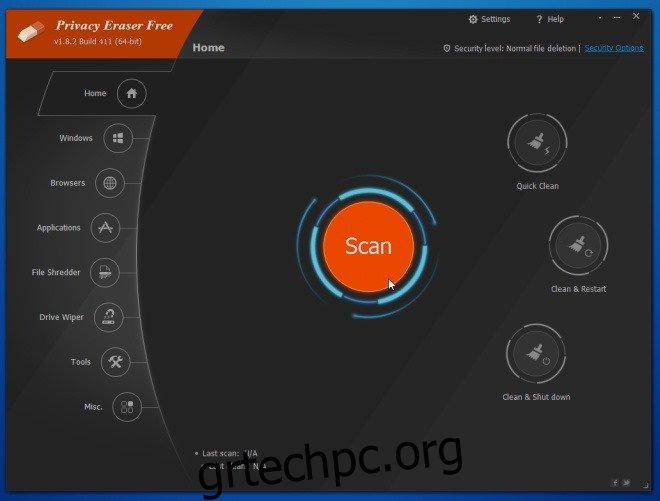Τα Windows και οι εφαρμογές που εκτελούνται σε αυτά έχουν την τάση να αποθηκεύουν προσωρινά δεδομένα. Όλα τα προγράμματα περιήγησης ιστού, για παράδειγμα, αποθηκεύουν αυτόματα cookies και πληροφορίες ιστορικού προγράμματος περιήγησης για να μειώσουν τους χρόνους φόρτωσης της ιστοσελίδας. Άλλα προγράμματα επίσης αποθηκεύουν μερικές φορές διάφορες προτιμήσεις και ρυθμίσεις που οδηγούν σε πιο αργό σύστημα και θέτουν σε κίνδυνο το απόρρητο κάποιου. Το Privacy Eraser είναι ένα εργαλείο των Windows που σας βοηθά να βελτιστοποιήσετε και να προστατεύσετε το σύστημά σας καθαρίζοντας όλα αυτά τα ίχνη και τις προηγούμενες δραστηριότητες του υπολογιστή. Το πρόγραμμα είναι πολύ εύκολο στη χρήση, διαθέτει εξαιρετική διεπαφή χρήστη και διατίθεται σε δύο διαφορετικές παραλλαγές. Ας ρίξουμε μια πιο προσεκτική ματιά στη δωρεάν έκδοσή του.
Η εγκατάσταση του Privacy Eraser είναι εξαιρετικά εύκολη, μια απλή λήψη και εγκατάσταση ακολουθώντας έναν απλό οδηγό είναι το μόνο που χρειάζεται για να ολοκληρώσετε τη δουλειά. Και ευτυχώς είναι απαλλαγμένο από τυχόν παρεμβατικές γραμμές εργαλείων και ανεπιθύμητο crapware, κάτι που πολλοί χρήστες θα βρουν ευπρόσδεκτο.
Το πιο εντυπωσιακό στοιχείο σχετικά με το Privacy Eraser είναι η κομψή διεπαφή του. Έχει ένα σκούρο γκρι φόντο, το οποίο φέρει μεγάλα έντονα κουμπιά και ένα μενού πλοήγησης σε έντονα πορτοκαλί και μπλε χρώματα. Το μενού πλοήγησης στην αριστερή πλευρά σάς επιτρέπει να έχετε πρόσβαση στα διάφορα εργαλεία προσαρμογής που προσφέρει η εφαρμογή. Ανοίγει σε μια Αρχική οθόνη κατά την εκκίνηση και σας καλωσορίζουν με τέσσερα κουμπιά. Σάρωση, Γρήγορος καθαρισμός, Καθαρισμός και επανεκκίνηση και Καθαρισμός και τερματισμός λειτουργίας. Τα κουμπιά είναι αυτονόητα. από τα τέσσερα κουμπιά στην αρχική οθόνη μπορείτε να σαρώσετε τον υπολογιστή σας και να τον καθαρίσετε. Υπάρχουν τρεις επιλογές για λειτουργίες μετά τον καθαρισμό του υπολογιστή. Το ένα καθαρίζει τον υπολογιστή σας και δεν κάνει τίποτα, το άλλο επανεκκινεί το σύστημα μετά τον καθαρισμό και το τρίτο κλείνει τον υπολογιστή σας μόλις ολοκληρωθεί ο καθαρισμός της εφαρμογής.
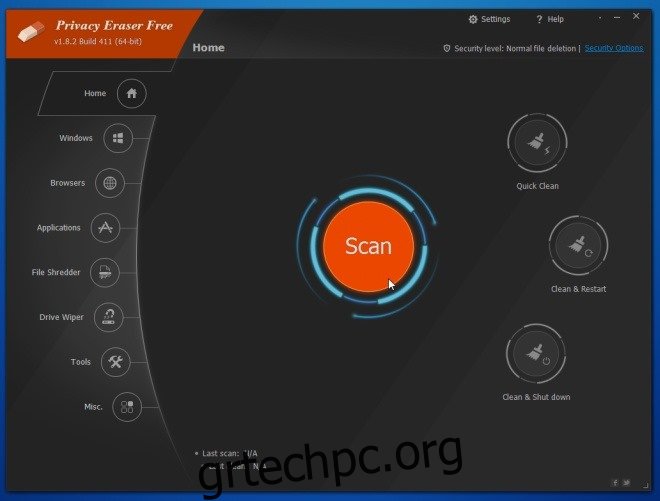
Ο χρόνος που χρειάζεται για να ολοκληρωθεί η διαδικασία σάρωσης εξαρτάται σε μεγάλο βαθμό από τη συσκευή σας, μετά την οποία μπορείτε να ελέγξετε και να διορθώσετε διάφορα προβλήματα με το σύστημα πατώντας το κουμπί «Γρήγορος καθαρισμός» με ένα κλικ. Το Privacy Eraser μπορεί στη συνέχεια να καθαρίσει το σύστημα αφαιρώντας πληροφορίες όπως προσωρινή μνήμη Internet, cookies, ιστορικό περιήγησης, ιστορικό γραμμής διευθύνσεων, ιστορικό φόρμας αυτόματης συμπλήρωσης, αποθηκευμένο κωδικό πρόσβασης και αρχεία index.dat του προγράμματος περιήγησης ιστού, επιπλέον του ιστορικού εκτέλεσης των Windows, του ιστορικού αναζήτησης, πρόσφατοι φάκελοι, προσωρινά αρχεία, στοιχεία του προχείρου, προσωρινή μνήμη dns, αρχεία καταγραφής, ενδείξεις μνήμης, αναφορά σφαλμάτων και άλλα.
Μετά τη σάρωση, τα δεδομένα και τα αρχεία που βρέθηκαν ταξινομούνται σε κατηγορίες, ώστε να γνωρίζετε τι τύπο δεδομένων εξετάζετε. Οι κατηγορίες είναι Windows, προγράμματα περιήγησης και Εφαρμογές. Μπορείτε να τα καθαρίσετε όλα επιλέγοντας μία από τις επιλογές καθαρισμού από το αναπτυσσόμενο μενού στο επάνω μέρος (δίπλα στο κουμπί σάρωσης).
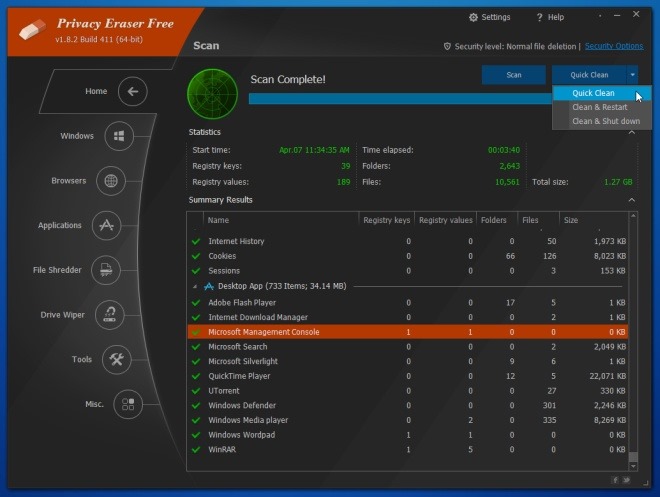
Οι προχωρημένοι χρήστες που χρειάζονται μεγαλύτερο έλεγχο σχετικά με τα στοιχεία που πρέπει να αφαιρέσουν ή όχι, μπορούν να τα αλλάξουν μεμονωμένα από το πλαϊνό μενού. Για παράδειγμα, μεταβαίνοντας στα Windows, μπορείτε να αλλάξετε τα στοιχεία που σχετίζονται με τα Windows που θέλετε να διαγράψετε κατά την εκκαθάριση.
Το Privacy Eraser είναι επίσης εξαιρετικά αποτελεσματικό για την αφαίρεση πληροφοριών προγράμματος περιήγησης, όπως cookies, κωδικούς πρόσβασης και ιστορικό κ.λπ., από όλα τα μεγάλα προγράμματα περιήγησης ιστού, συμπεριλαμβανομένων, ενδεικτικά, του Firefox, του Chrome και του Internet Explorer.
Το πρόγραμμα μπορεί να υπερηφανεύεται για έναν ενσωματωμένο καταστροφέα αρχείων και βοηθητικά προγράμματα καθαρισμού δεδομένων για τη μόνιμη διαγραφή αρχείων και φακέλων από έναν κατάλογο ή μονάδα αποθήκευσης, όπως USB flash και εξωτερικές μονάδες δίσκου. Μιλώντας για τον καταστροφέα αρχείων, δεν είναι γεμάτος δυνατότητες, αλλά υποστηρίζει όλους τους κύριους αλγόριθμους τεμαχισμού, συμπεριλαμβανομένης της ολοένα δημοφιλής μεθόδου Peter Gutmann, στην έκδοση Pro του προγράμματος.
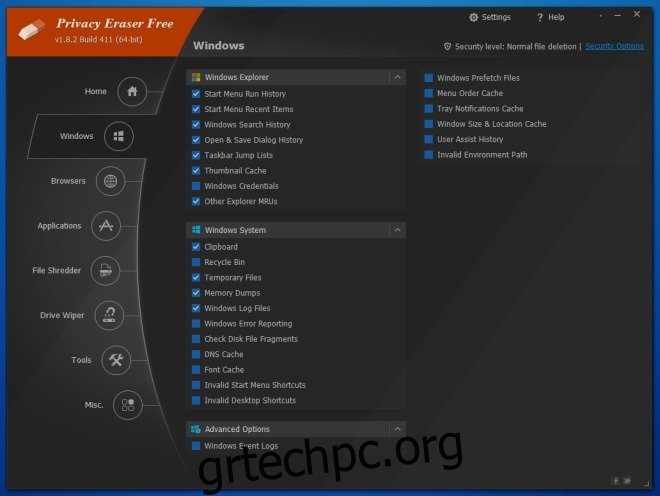
Όταν πρόκειται για τη συντήρηση του συστήματος, τα προγράμματα και οι υπηρεσίες εκκίνησης παίζουν σημαντικό ρόλο. Ευτυχώς, ο ενσωματωμένος διαχειριστής εκκίνησης του Privacy Eraser σάς επιτρέπει να προσδιορίζετε ποια προγράμματα θα φορτώνονται αυτόματα κατά την εκκίνηση των Windows και να απενεργοποιείτε εκείνα τα στοιχεία που θεωρούν ότι απαιτούν πάρα πολλούς πόρους, επιταχύνοντας έτσι τα πράγματα λίγο.
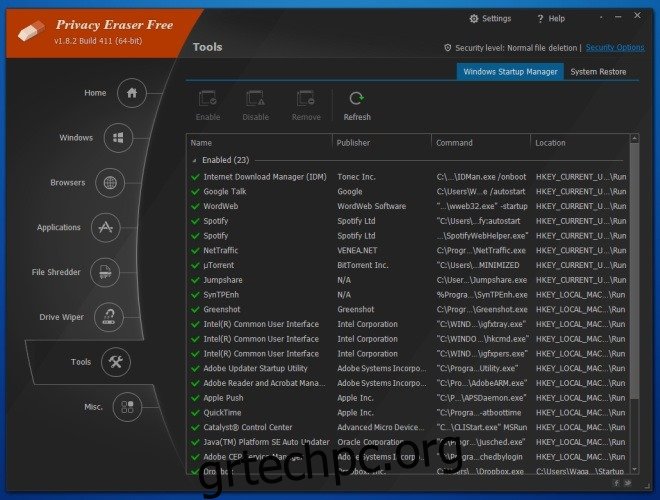
Φυσικά, το Privacy Eraser έχει πολλούς περισσότερους τομείς προς εξερεύνηση και ο καλύτερος τρόπος για να τις ζήσετε θα ήταν να δοκιμάσετε μόνοι σας το λογισμικό. Διαθέτει επίσης μια έκδοση Pro που προσφέρει πρόσθετες μεθόδους τεμαχισμού στον καταστροφέα αρχείων και δωρεάν τεχνική υποστήριξη 24/7.
Και οι δύο εκδόσεις λειτουργούν σε Windows XP, Windows Vista, Windows 7 και Windows 8.